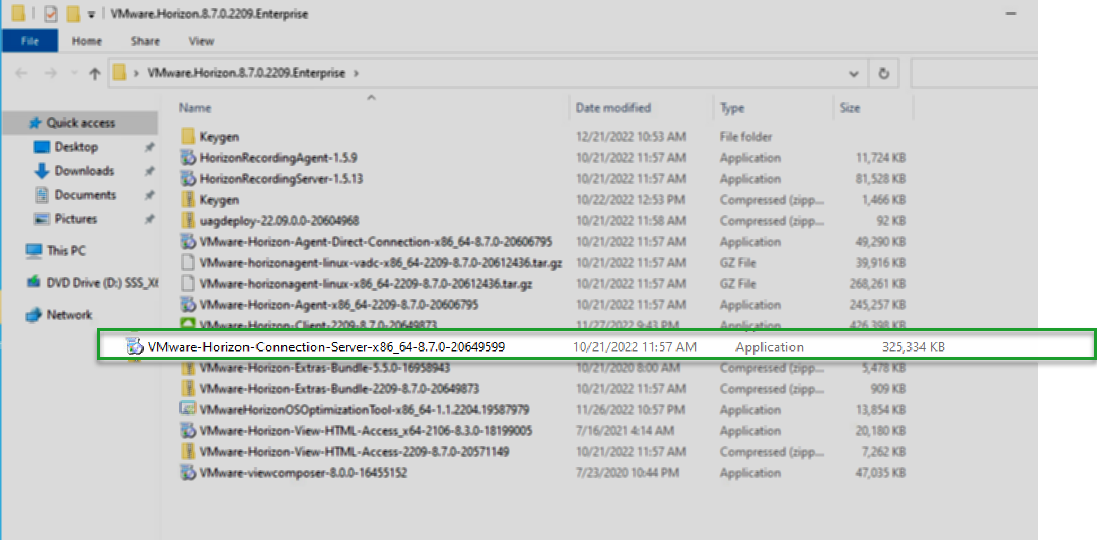آموزش VMware Horizon
در این مقاله به آموزش نصب VMware Horizon Connection Server می پردازیم.
نرم افزار VMware Horizon را از اینترنت دانلود کنید
‼️قبل از شروع نصب حتما IP ویندوز سرور بر روی حالت Static قرار دهید اگر بر روی DHCP باشد هنگام نصب با خطا مواجه می شوید.
‼️ سرور را به دامین جوین کنید در صورت جوین نبودن به دامین در هنگام نصب با خطا مواجه می شوید.
روی فایل VMware-Horizon-Connection-Server دوبار کلیک کنید تا پروسه نصب آغاز شود.
بر روی Next کلیک کنید.
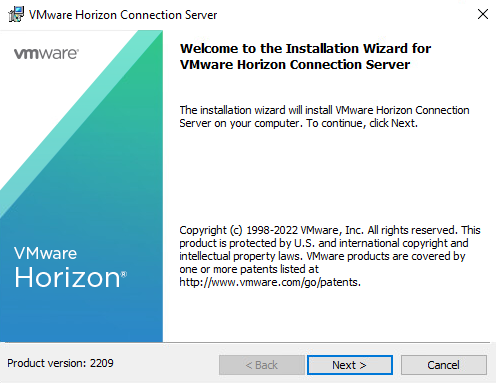
در مرحله License Agreement گزینه I Accept the terms in the license agreement را فعال و سپس روی Next کلیک کنید.
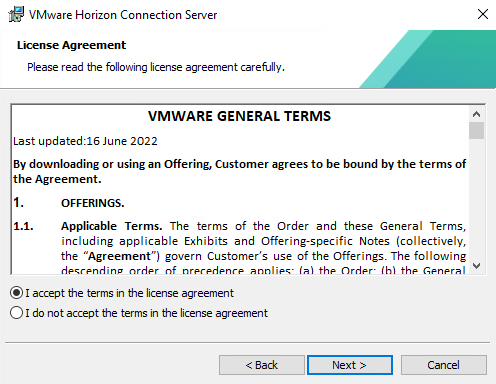
در مرحله Destination Folder محل نصب برنامه Horizon Connection را مشخص نمایید و روی Next کلیک کنید.
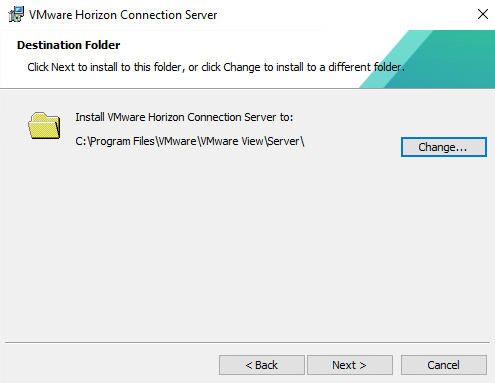
در مرحله Installation Options باید نوع سرور را مشخص کنید گزینه Horizon Standard Server را انتخاب کنید.
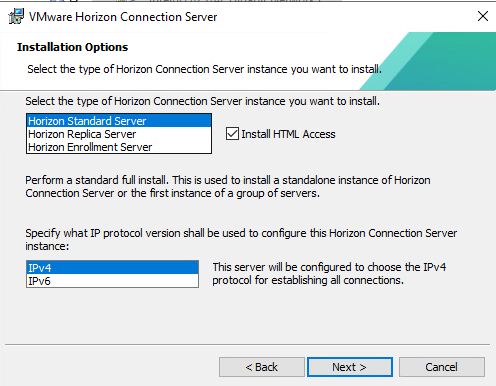
در مرحله Data recovery یک پسورد مناسب برای بازیابی داده ها سرور View Connection AD LDS انتخاب کنید.
پسورد خود را در کادر اول و دوم تایپ کنید.
در کادر سوم یک راهنما برای یادآوری پسورد می باشد که می توانید خالی بذارید.
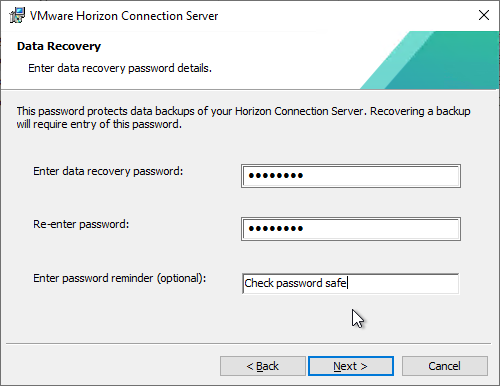
در مرحله Firewall Configuration گزینه اول یعنی Configure Windows Firewall Automatically را انتخاب کنید تا پورت های مورد نیاز باز شود.
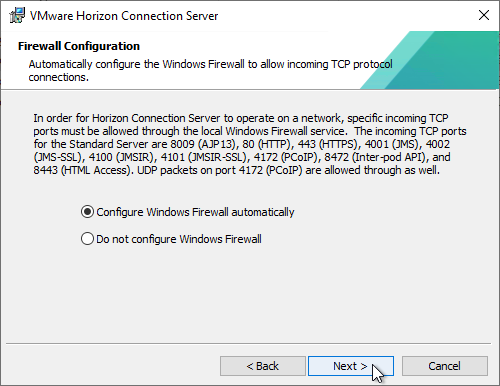
در مرحله Initial view Administartor دو گزینه وجود دارد که باید مشخص کنید چه گروهی حق مدیریت سرور Connection را خواهد داشت:
- Authorize the local Administrator group: انتخاب یک گروه از گروه های موجود در همین سرور که برنامه Horizon View Connection نصب شده است.
- Authorize a specific domain user or domain group: انتخاب گروه یا کاربری از Active Directory به عنوان مدیر سرور Composer
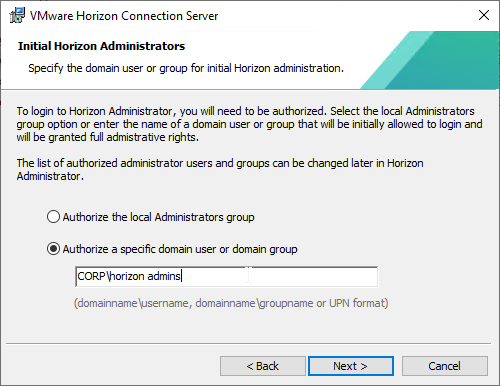
در مرحله User Experience Improvement Program در واقع برای ارتقاء تجربه نصب در نظر گرفته شده است. البته این اطلاعات به صورت ناشناس برای VMware ارسال خواهد شد.
می توانید تیک گزینه join the VMware Customer رو بردارید.
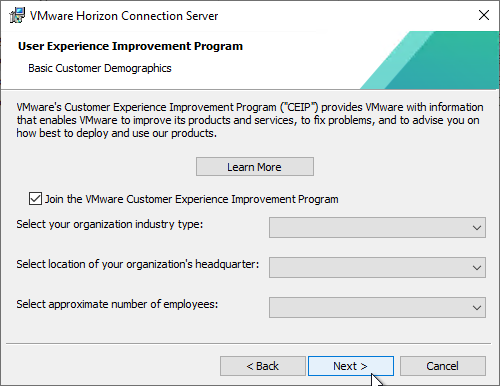
بر روی Next کلیک کنید.
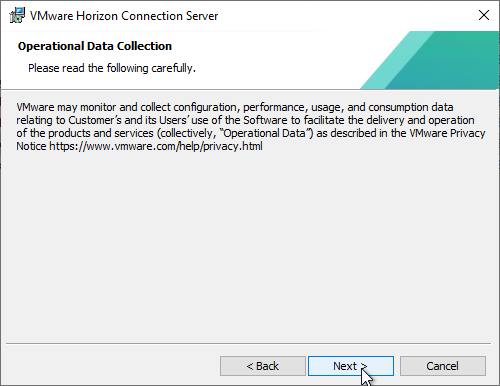
بر روی Install کلیک کنید تا فرآیند نصب آغاز شود.
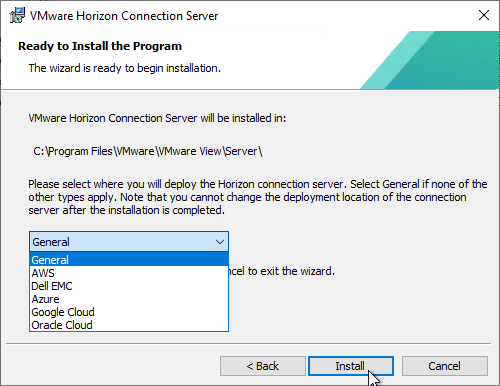
در آخر بر روی Finish کلیک کنید
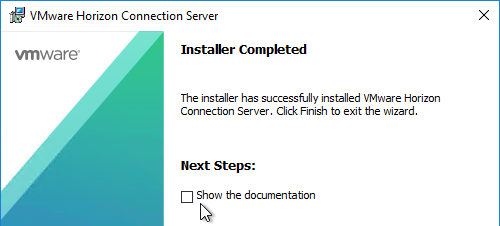
برای وارد شدن به پنل مدیریتی آدرس سرور به همراه admin وارد کنید.
https://x.x.x.x/Admin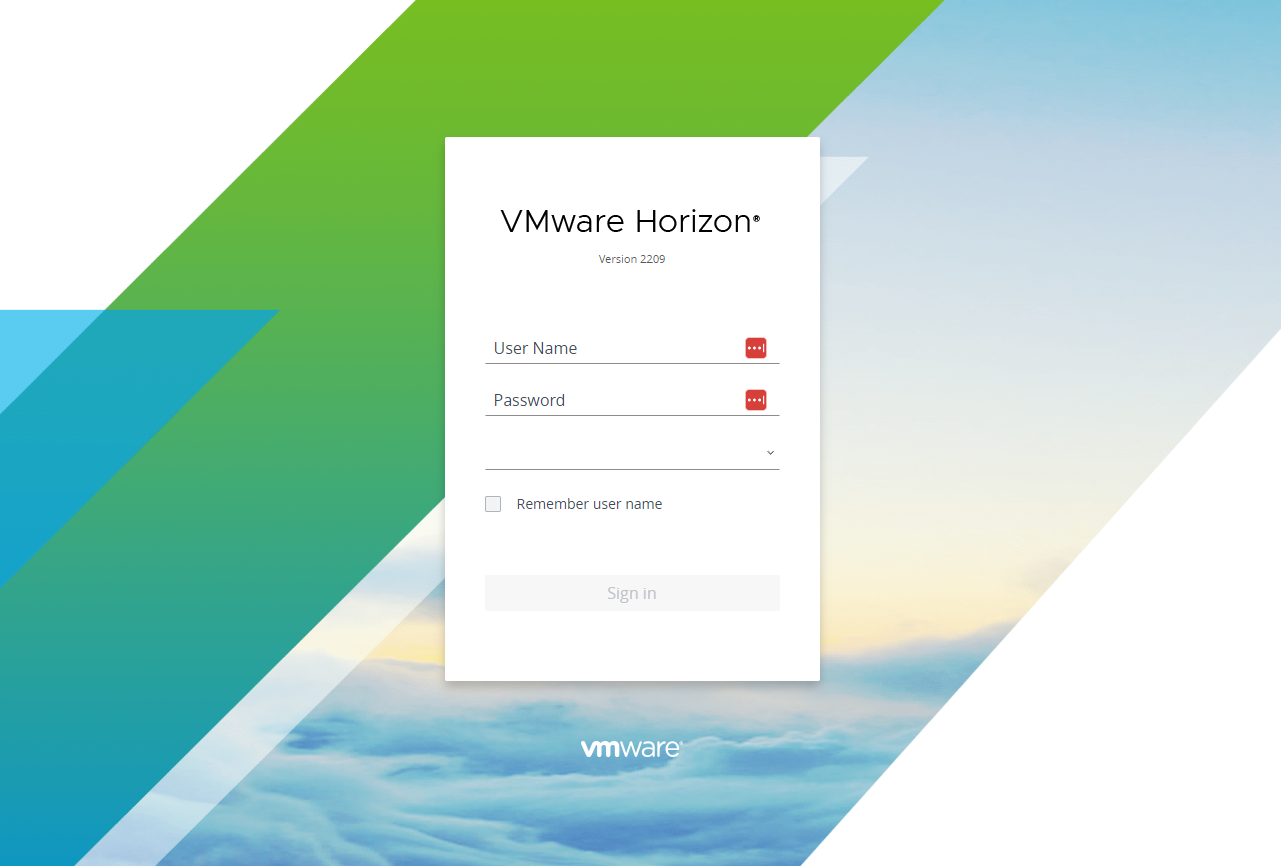
مدیریت سرور، پشتیبانی و کانفیگ سرور – آفاق هاستینگ